

Vernon Roderick에 의해, 마지막 업데이트 : September 20, 2018
Apple 사용자라면 iTunes는 중요하고 가치 있는 서비스입니다. iOS 기기의 파일을 백업하거나 Mac으로 전송할 수 있습니다. iOS 기기를 컴퓨터에 연결하고 iTunes를 열기만 하면 되므로 쉽게 할 수 있습니다.
그러나 최근에는 "기기에서 잘못된 응답을 받았습니다."컴퓨터에 연결할 때마다 iTunes를 열고 장치에 액세스하려고 시도합니다. 이것은 여러 요인으로 인해 발생할 수 있지만, 이유에 관계없이 경험상의 좌절감이 될 수 있습니다.
다행히도, 이것은 당신이 스스로 시도하고 고칠 수있는 것입니다. 다음 섹션에서는이 기사에서 "기기에서 잘못된 응답을 받았습니다."iTunes의 문제.
사람들은 또한 읽습니다 : 아이폰에서 Mac으로 사진을 복사하는 방법에 대한 6 방법
iOS 기기용 프로그램을 작성하는 데 몇 년을 보낸 우리는 모든 iOS 사용자를 위한 신뢰할 수 있는 도구를 개발했습니다.
다음은 귀하를 위한 팁입니다. 다운로드 FoneDog iOS 데이터 백업 및 복원 iTunes를 사용하여 파일과 데이터를 백업합니다. iTunes의 잘못된 응답 문제를 해결하기 위해 최선을 다할 수 있도록 아래에 유용한 정보와 일반적인 솔루션을 수집했습니다.
iOS 데이터 백업 및 복원 한번의 클릭으로 전체 iOS 기기를 컴퓨터로 백업합니다. 백업에서 장치로 모든 항목을 미리보고 복원 할 수 있습니다. 백업에서 원하는 것을 컴퓨터로 내 보냅니다. 복원 중 장치에서 데이터가 손실되지 않습니다. iPhone 복원은 데이터를 덮어 쓰지 않습니다 무료 다운로드 무료 다운로드
제 1 부. 아이폰 7에서 잘못된 응답 문제를 해결하는 방법?2 부 . FoneDog Toolkit 사용-iOS 데이터 백업 및 복원비디오 가이드 : FoneDog Toolkit 사용-iOS 데이터 백업 및 복원3 부. 결론
사람들은 또한 읽습니다베스트 가이드 : 어떻게 iTunes 오류 54을 성공적으로 수정할 수 있습니까?iTunes 오류 3600을 고치는 방법?
iOS 장치의 아이콘은 일반적으로 USB 케이블을 통해 컴퓨터에 연결하면 iTunes에 나타납니다. 그러나 "iTunes가 iPhone에 연결할 수 없음 (장치 모델)"과 같은 오류 메시지가 나타날 때가 있습니다. 기기에서 잘못된 응답을 받았습니다..” 이는 iOS 장비가 iTunes에서 제대로 감지되지 않았음을 의미합니다. 이제 시도할 수 있는 몇 가지 문제 해결 솔루션이 있습니다. 문제를 해결하고 장치가 iTunes에 올바르게 연결되도록하십시오..
1. 가장 먼저 할 일은 사용중인 USB 케이블을 다시 확인하는 것입니다. 사용하는 케이블에 결함이있을 수 있으므로 다른 케이블을 사용하여 문제가 해결되는지 확인하십시오.
2. iOS 기기를 컴퓨터에 연결할 때 잠겨 있지 않은지 확인하십시오. 기기가 잠겨 있으면 iTunes가 기기를 제대로 감지할 수 없으므로 iTunes를 열 때 기기가 잠금 해제되어 있는지 확인하십시오.
3. 시도해 볼 수있는 또 다른 방법은 컴퓨터와 iOS 기기를 재부팅하는 것입니다. 일반적으로 재부팅하면 기기에서 겪고있는 많은 문제와 문제가 해결됩니다. 따라서 컴퓨터와 iOS 기기를 모두 재부팅하면 문제가 해결 될 수 있습니다.
4. 네트워크를 재설정하여 iTunes 연결 문제를 해결할 수도 있습니다. 이렇게 하려면 설정 > 일반 > 재설정 > 네트워크 설정 재설정으로 이동하십시오.
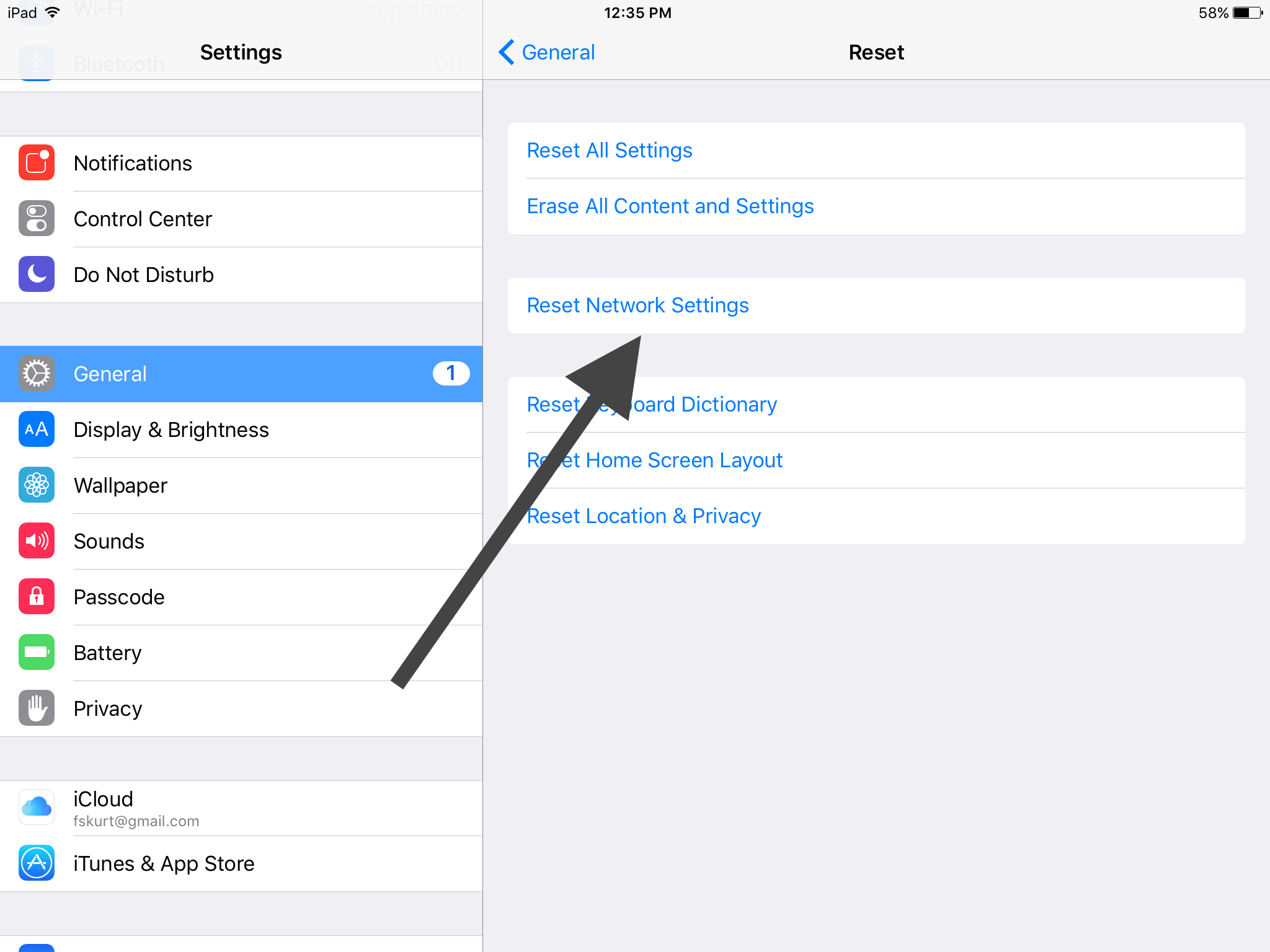
5. 리셋을 시도 할 수있는 또 다른 방법은 iTunes의 잠금 폴더입니다. 폴더를 재설정하려면 먼저 폴더를 삭제해야합니다. 이렇게하려면 다음과 같이하십시오.
(1) Windows 10 컴퓨터를 소유하고있는 경우 :
(2) Mac을 사용하는 경우 폴더에서 파일을 삭제해야하지만 폴더는 그대로 두어야합니다. 이것을하기 위해:
6. 새 버전에 이미 이런 종류의 문제에 대한 수정 사항이있을 수 있으므로 iTunes를 최신 버전으로 업데이트 해보십시오. 최신 버전의 iTunes로 업데이트하려면 다음을 수행하십시오.
(1) Mac 사용자 :
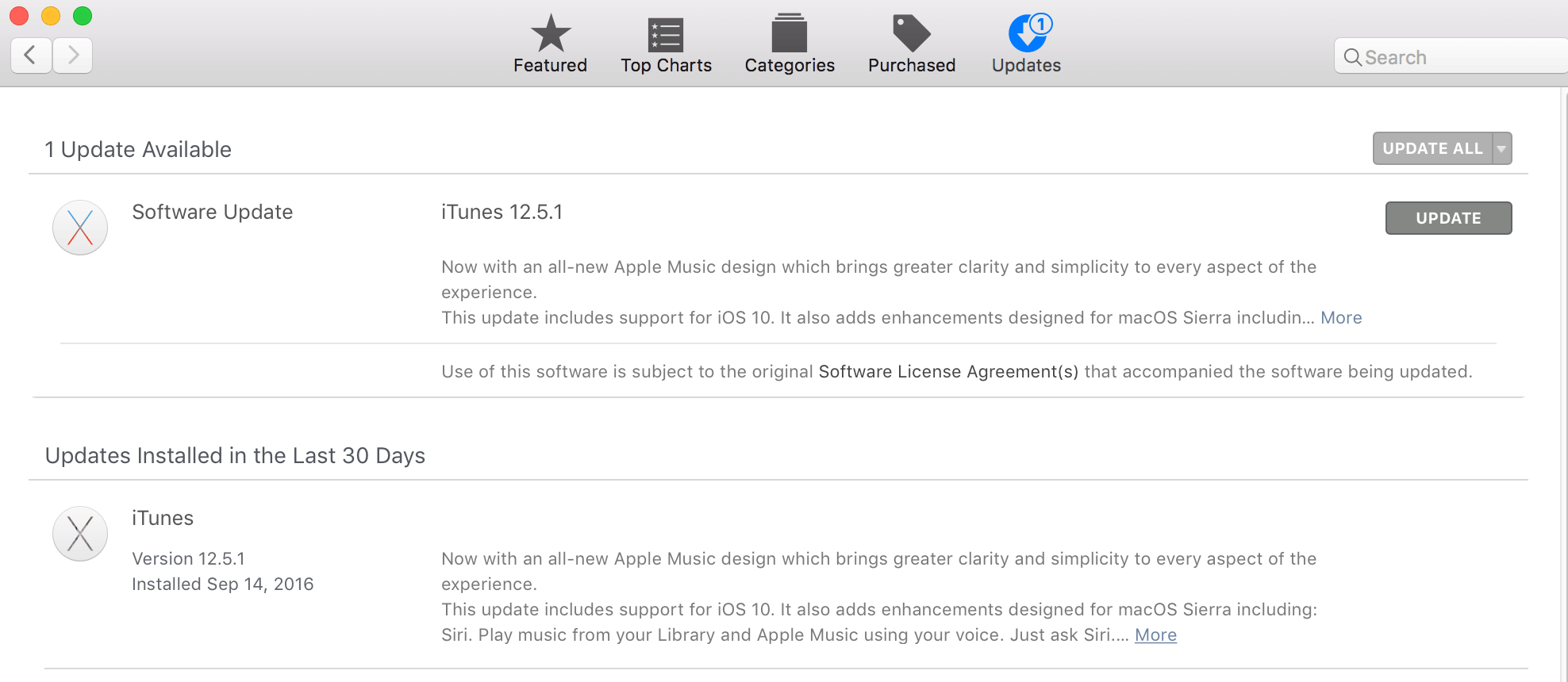
(2) Apple 웹 사이트에서 iTunes를 다운로드 한 Windows 사용자 :
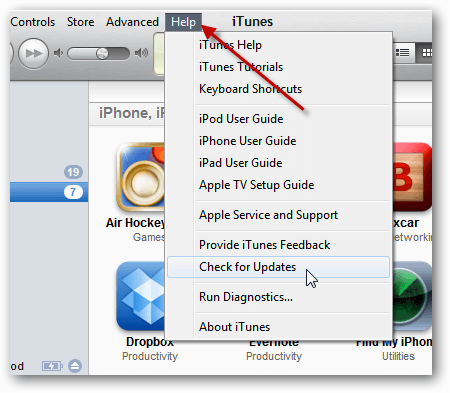
(3) Microsoft Store에서 iTunes를 다운로드 한 경우이 버전의 iTunes는 새 버전이 출시 될 때마다 자동으로 업데이트되므로 체크 아웃 할 필요가 없습니다.
7. 마지막으로 컴퓨터에서 iTunes를 제거하고 다시 설치해보십시오. 이 수정 프로그램은 대개 많은 사람들에게 적용되므로 문제를 해결하는 데는 문제가 없습니다. 다음은 iTunes를 제거하고 다시 설치하기 위해 수행해야 할 작업입니다.
(1) Mac 사용자 :
(2) Windows 10 사용자의 경우 :
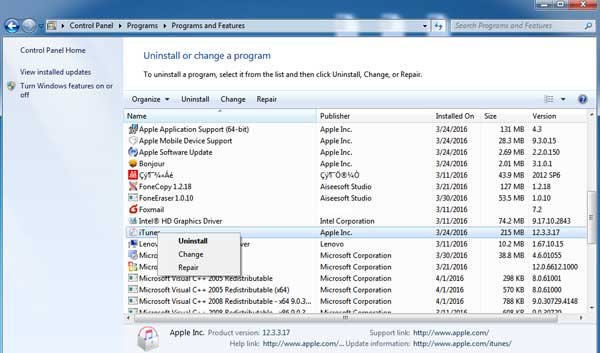
시도한 이러한 문제 해결 솔루션으로 문제가 해결되지 않으면 Apple 지원에 문의하여 iTunes 문제를 해결할 수 있는 방법을 확인하는 것이 가장 좋습니다. 그동안 iTunes를 사용하지 않고도 장비를 백업할 수 있는 다른 방법이 있습니다. 그 중 하나는 iCloud를 통한 것이지만 무료 버전만 사용한다면 5GB의 저장 공간만 갖게 됩니다.
이를 통해 타사 공급자를 방문하는 것이 가장 좋으며 그러한 공급자 중 하나는 FoneDog Mobile Solution Provider입니다. 회사 iOS 데이터 백업 및 복원 소프트웨어는 iOS 기기의 파일과 데이터를 백업하고 복원하는 훌륭한 도구입니다. 사용하기 쉽고 100% 안전하므로 아무 것도 걱정할 필요가 없습니다.
또한 백업 및 복원 프로세스 중에 데이터가 손실되지 않도록 설계되었으므로 데이터가 항상 보호됩니다. 무엇보다도 무료 평가판이 있으므로 30 일 동안 무료로 사용해 볼 수 있습니다. 이를 통해 사용자는 아무런 위험없이 소프트웨어를 테스트 할 수 있습니다.
할 말은 없지만 iOS 데이터 백업 및 복원을 사용해 보겠습니다.
소프트웨어를 사용하여 파일 및 데이터를 백업하려면 먼저 iOS 장치를 Mac 또는 PC에 연결하고 FoneDog에서 iOS 데이터 백업 및 복원 소프트웨어를 설치해야합니다.
그런 다음 FoneDog Toolkit – iOS Toolkit을 열고 iOS 백업 및 복원을 클릭하고 iOS 데이터 백업을 선택해야합니다.

그러면 파일을 백업하는 데 사용할 데이터 백업 모드를 선택해야하는 페이지로 이동합니다. 여기에는 표준 백업 또는 암호화 된 백업의 두 가지 옵션이 있습니다.
전자는 데이터를 정기적으로 백업하는 반면, 후자는 암호를 입력하면 암호를 알고있는 사람 만 백업 파일에 액세스 할 수 있습니다. 모드를 선택한 후 시작을 클릭 한 다음 백업 할 데이터와 파일을 선택해야합니다.

일단 선택이 이루어지면 FoneDog Toolkit은 데이터 백업을 시작하고 백업이 완료되면 백업의 이름과 크기를 표시합니다.

iOS 기기의 파일과 데이터가 백업되었으므로 언제든지 필요할 때마다 기기에 복원 할 수 있습니다.

iTunes는 Apple 사용자에게 많이 사용되며 주요 용도 중 하나는 iOS 장비를 백업하거나 컴퓨터의 기존 백업 파일을 사용하여 복원하는 것입니다. 그러나 다른 프로그램과 마찬가지로 버그와 문제에 영향을받지 않으며 여기서 경험할 수있는 한 가지 문제는“기기에서 잘못된 응답을 받았기 때문에 iTunes가 '아이폰'(기기 모델) '에 연결할 수 없습니다'라는 메시지입니다. 이제, 특히 장비를 백업하기 위해 iTunes를 설정하는 과정에서 문제가 될 수 있습니다.
문제를 해결할 수있는 몇 가지 솔루션이 있습니다. 이 솔루션에는 다른 USB 케이블을 사용하거나 장비와 컴퓨터를 재부팅하여 iTunes를 최신 버전으로 업데이트하는 작업이 포함됩니다. 이러한 솔루션은 실제로 문제를 해결한다고 보장하지는 않지만 시험해 보더라도 문제가되지는 않습니다. 문제가 지속되면 다음에 할 수있는 최선의 방법은 Apple 지원에 문의하여 도움을받는 것입니다.
iTunes를 사용할 수 없으므로 장비를 백업하는 가장 좋은 방법은 타사 제공 업체의 도움을받는 것입니다. FoneDog Mobile Solution Provider와 해당 iOS 데이터 백업 및 복원 소프트웨어를 사용하는 것이 좋습니다. 100 % 안전하여 파일과 데이터를 보호합니다. 30 일 동안 무료로 사용해 볼 수도 있습니다. 이런 식으로, 돈을 낭비하지 않고 소프트웨어를 테스트하고 필요한 것이 있는지 확인할 수 있습니다.
코멘트 남김
Comment
Hot Articles
/
흥미있는둔한
/
단순한어려운
감사합니다! 선택은 다음과 같습니다.
우수한
평가: 4.6 / 5 ( 74 등급)